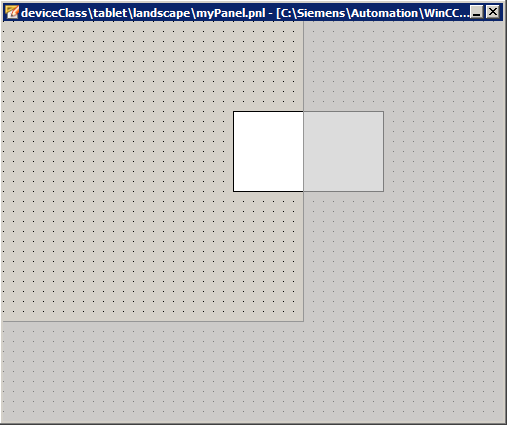Geräteklassen
Um die angezeigten Inhalte passend zu dem verwendeten Gerät zu optimieren, sind neue Geräteklassen verfügbar. Diese Geräteklassen können im Gerätemanagement-Panel durch Drücken auf den "Klassen"-Reiter in der oberen Ecke des Panels gefunden werden. Standardmäßig stehen die Klassen "Tablet" und "Smartphone" durch WinCC OA zur Verfügung.
Eine Geräteklasse wird verwendet, um die verfügbare Breite, Höhe und Standardorientierung für ein bestimmtes Gerät zu definieren. Daher sollten die Einstellungen in den Geräteklassen mit der tatsächlichen Höhe, Breite und Standardorientierung des spezifischen Gerätes übereinstimmen. Das Geräteklassen-Panel wird nur zur Spezifikation der Basiseinstellungen der betroffenen Klassen verwendet. Die Modifikationen für Panels werden durch Nutzung der GEDI Projektansicht durchgeführt.
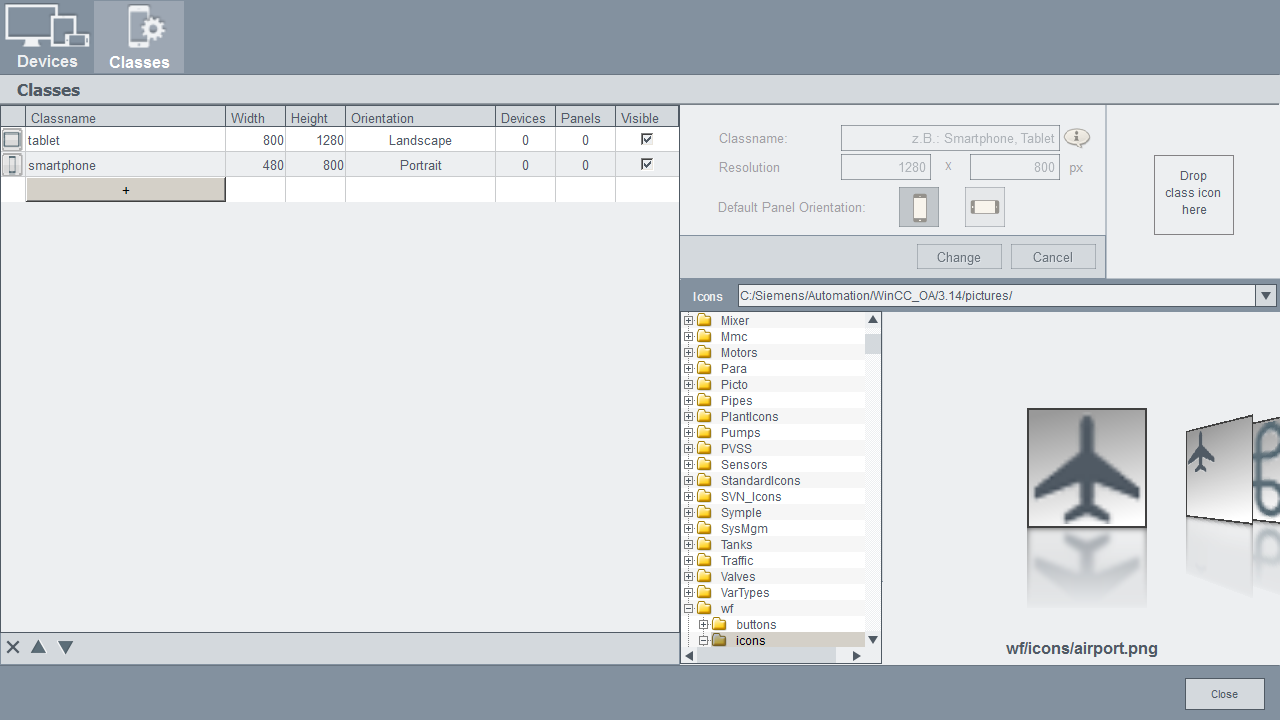
Neue Geräteklasse erstellen
Um eine neue Geräteklasse zu erstellen kann das "Hinzufügen"-Symbol ( ) verwendet werden. Dadurch wird eine neue
Geräteklasse mit dem Standardnamen "class<ID>" erstellt. Der Name, die
dazugehörige Breite, Höhe und Standardorientierung kann nun verändert und mit dem
"Speichern"-Symbol gespeichert werden.
) verwendet werden. Dadurch wird eine neue
Geräteklasse mit dem Standardnamen "class<ID>" erstellt. Der Name, die
dazugehörige Breite, Höhe und Standardorientierung kann nun verändert und mit dem
"Speichern"-Symbol gespeichert werden.
Die folgenden Parameter können für die Geräteklassen festgelegt werden:
- Klassenname => Einzigartiger Name um die Geräteklasse zu identifizieren
- Auflösung => Breiten- und Höhenwerte der Geräteklasse
- Orientierung => Standardorientierung der Panels wenn eine neue Geräteklasse hinzugefügt wird (Landschaft oder Porträt)
- Icon => Angezeigtes Icon in der GEDI Projektansicht
Bitte beachten Sie, dass der kleinere Wert für Breite und Höhe immer als die Breite der Geräteklasse festgelegt wird.
Eine existierende Geräteklasse bearbeiten
Um eine bereits existierende Geräteklasse zu bearbeiten, muss die betroffene Geräteklasse in der Geräteklassenliste ausgewählt werden. Nun können die Parameter der Geräteklasse verändert und dann durch Druck auf die "Ändern"-Schaltfläche gespeichert oder durch Druck auf die "Abbrechen"-Schaltfläche verworfen werden.
Eine Geräteklasse entfernen
Um eine Geräteklasse zu entfernen, wählen Sie die betreffende Geräteklasse aus und
drücken Sie das "Entfernen"-Symbol ( )in der
linken unteren Ecke des Panels.
)in der
linken unteren Ecke des Panels.
Reihenfolge der Geräteklassen
Abhängig von der Reihenfolge der Geräteklassen versucht der Algorithmus das am besten passende Geräteklassen-Panel zu finden. Die Suche wird vom Ende der Liste bis zum Anfang durchgeführt und sobald ein passendes Panel mit einer verwendbaren Geräteklasse (benötigte Breite < Breite der Geräteklasse && benötigte Höhe < Höhe der Geräteklasse) gefunden wird, wird das Panel auf dem mobilen Gerät geöffnet.
Wenn kein passendes Panel mit einer spezifizierten Geräteklasse für ein Gerät gefunden werden kann, wird das Standard-Panel (ohne Geräteklasse) verwendet.
Eine Geräteklasse auf ein Panel anwenden
Geräteklassen werden im GEDI an Panels angewandt. Um eine Geräteklasse an einem spezifischen Panel anzuwenden, muss das Panel angewählt werden. Durch einen Rechtsklick wird das Kontextmenü für das Panel geöffnet. Durch das Wählen von "Hinzufügen zur Geräteklasse" öffnet sich ein neuer Dialog in dem eine der bereits konfigurierten Geräteklassen ausgewählt und auf das Panel angewandt werden kann. Nach dem Zuordnen eines Panels zu einer bestimmten Geräteklasse wird ein neues Icon im Projektbaum neben dem ausgewählten Panel auftauchen. Sie können beide Orientierungen (Porträt und Landschaft) zu einer Geräteklasse hinzufügen.
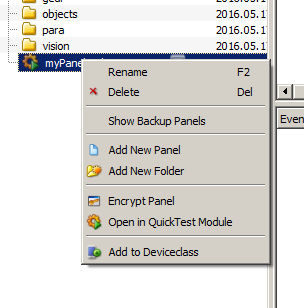
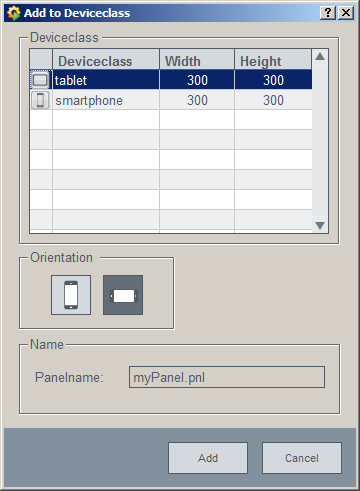
Geräteklassenpanel öffnen
Wenn ein Panel zu einer Geräteklasse hinzugefügt wurde, erscheint ein entsprechendes Icon der Geräteklasse neben dem Panelnamen in der GEDI Projektansicht. Durch einen Doppelklick auf diese Geräteklassen-Icons werden alle verfügbaren Orientierungen des Panels für das ausgewählte Gerät geöffnet. Um spezifische Orientierungen für eine Geräteklasse zu öffnen oder diese zu löschen, öffnen Sie das Kontextmenü, indem Sie einen Rechtsklick auf das Geräteklassen-Icon machen und dann den entsprechenden Eintrag auswählen.
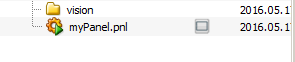
Ein Geräteklassen Panel bearbeiten
Beim Bearbeiten eines Geräteklassen-Panels wird ein entsprechender Rahmen innerhalb
des Panels angezeigt, um den verfügbaren Platz für die Geräteklasse zu zeigen. Die
Werte dieser Rahmenlinien stammen auf der Geräteklassen-Konfiguration. Das Overlay
kann durch Verwendung des "Geräteklassen Hilflinien ein/ausschalten" Symbols ( ) deaktiviert werden. Elemente die nicht
angezeigt würden, werden von einem grauen Overlay bedeckt sein. Achten Sie darauf,
dass alle notwendigen Informationen sich auf Ihrem mobilen Gerät innerhalb des
sichtbaren Bereichs befinden. Bevor Sie speichern, müssen Sie das Panel wieder an
die Größe der Geräteklasse anpassen. Dafür kann das Symbol "Auf Geräteklassengröße
anpassen" (
) deaktiviert werden. Elemente die nicht
angezeigt würden, werden von einem grauen Overlay bedeckt sein. Achten Sie darauf,
dass alle notwendigen Informationen sich auf Ihrem mobilen Gerät innerhalb des
sichtbaren Bereichs befinden. Bevor Sie speichern, müssen Sie das Panel wieder an
die Größe der Geräteklasse anpassen. Dafür kann das Symbol "Auf Geräteklassengröße
anpassen" ( ) verwendet werden.
) verwendet werden.